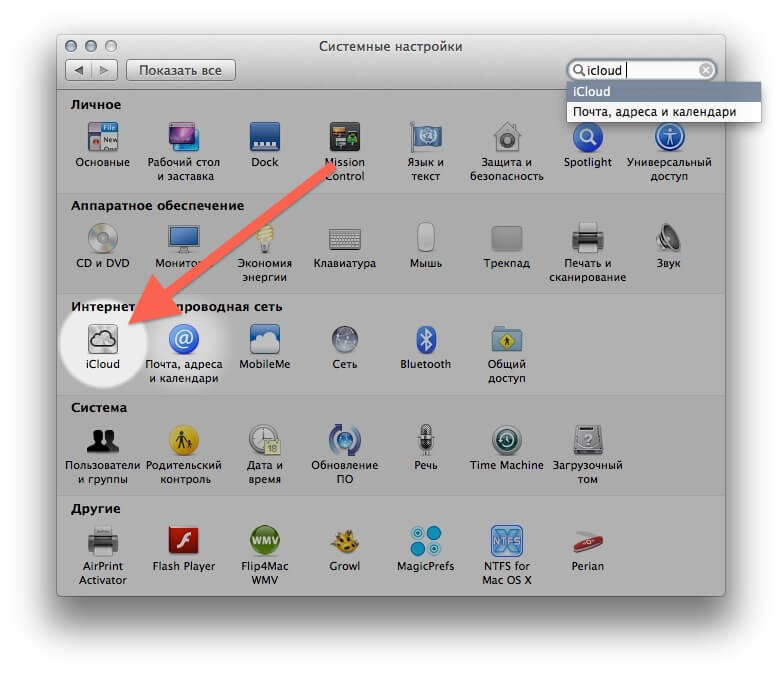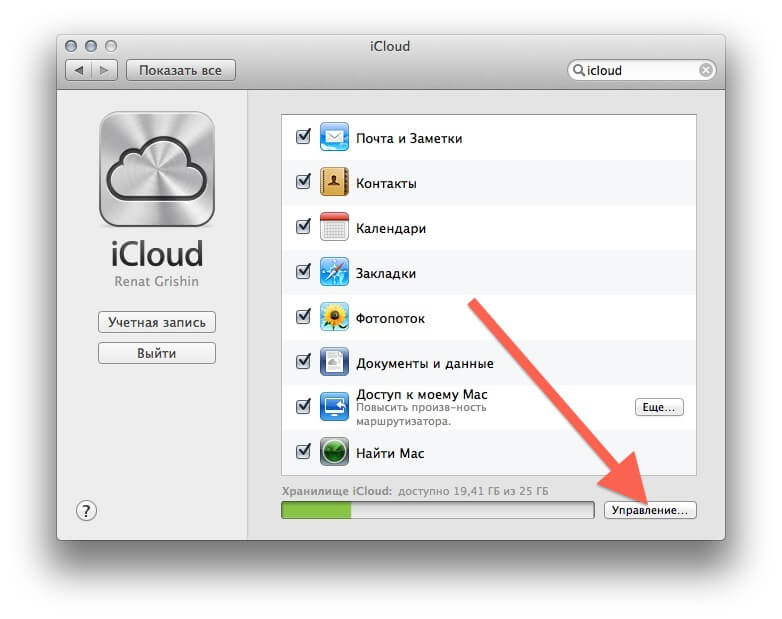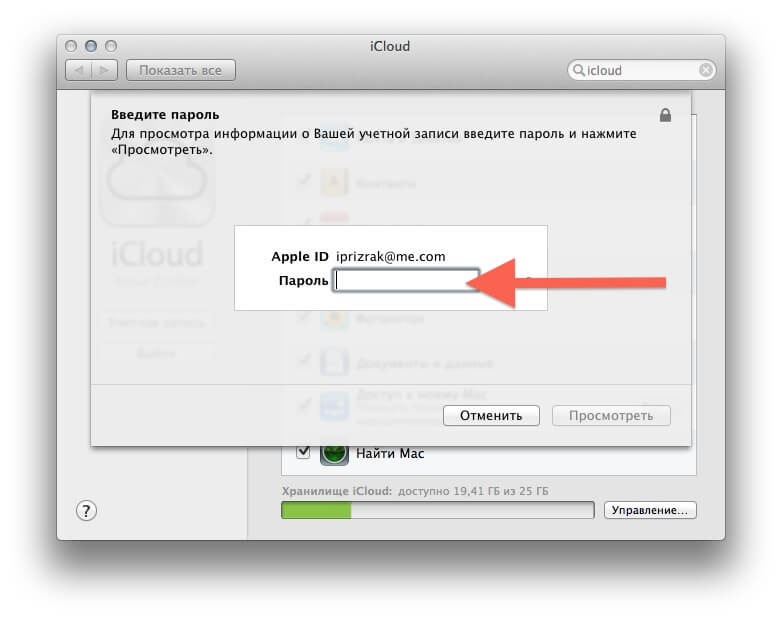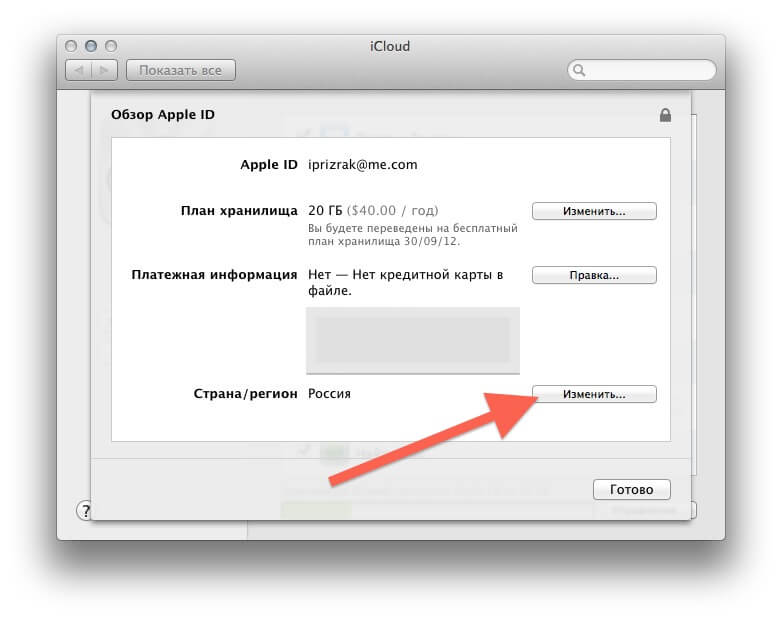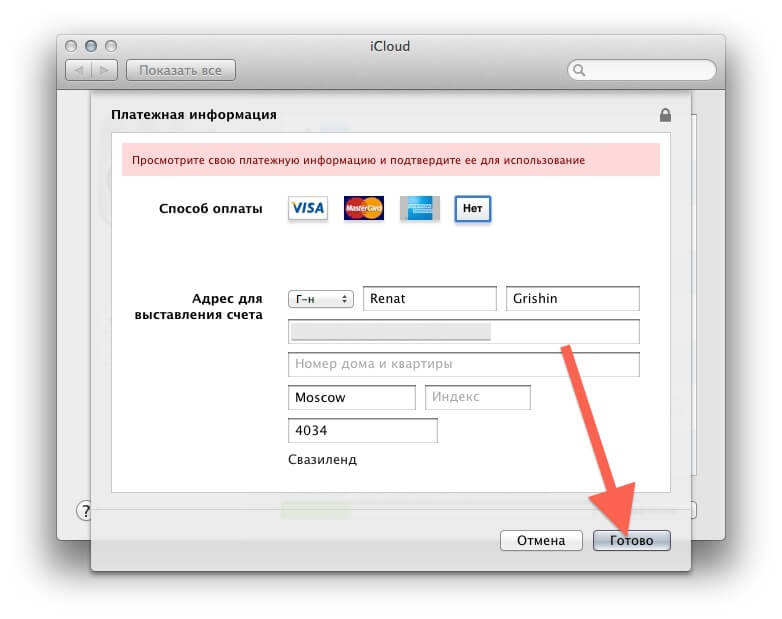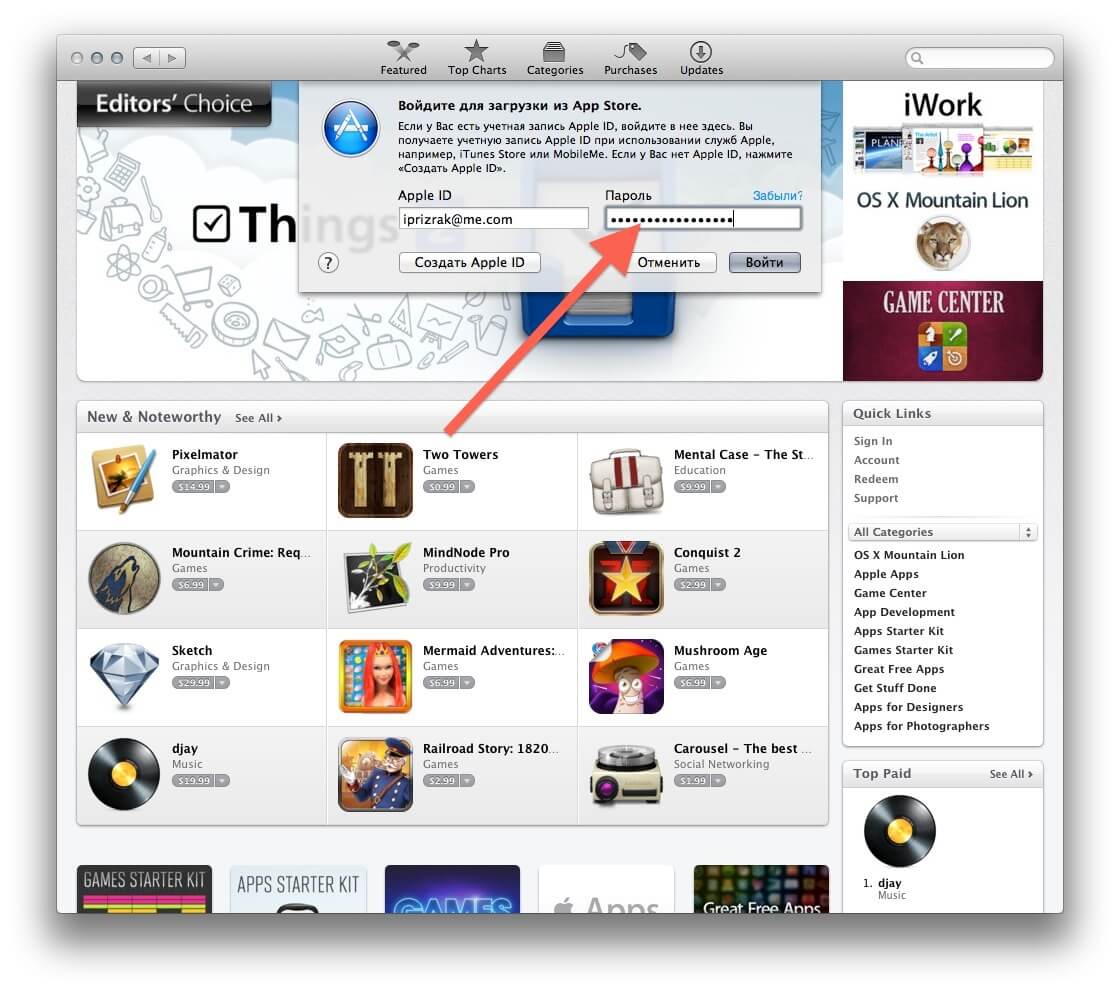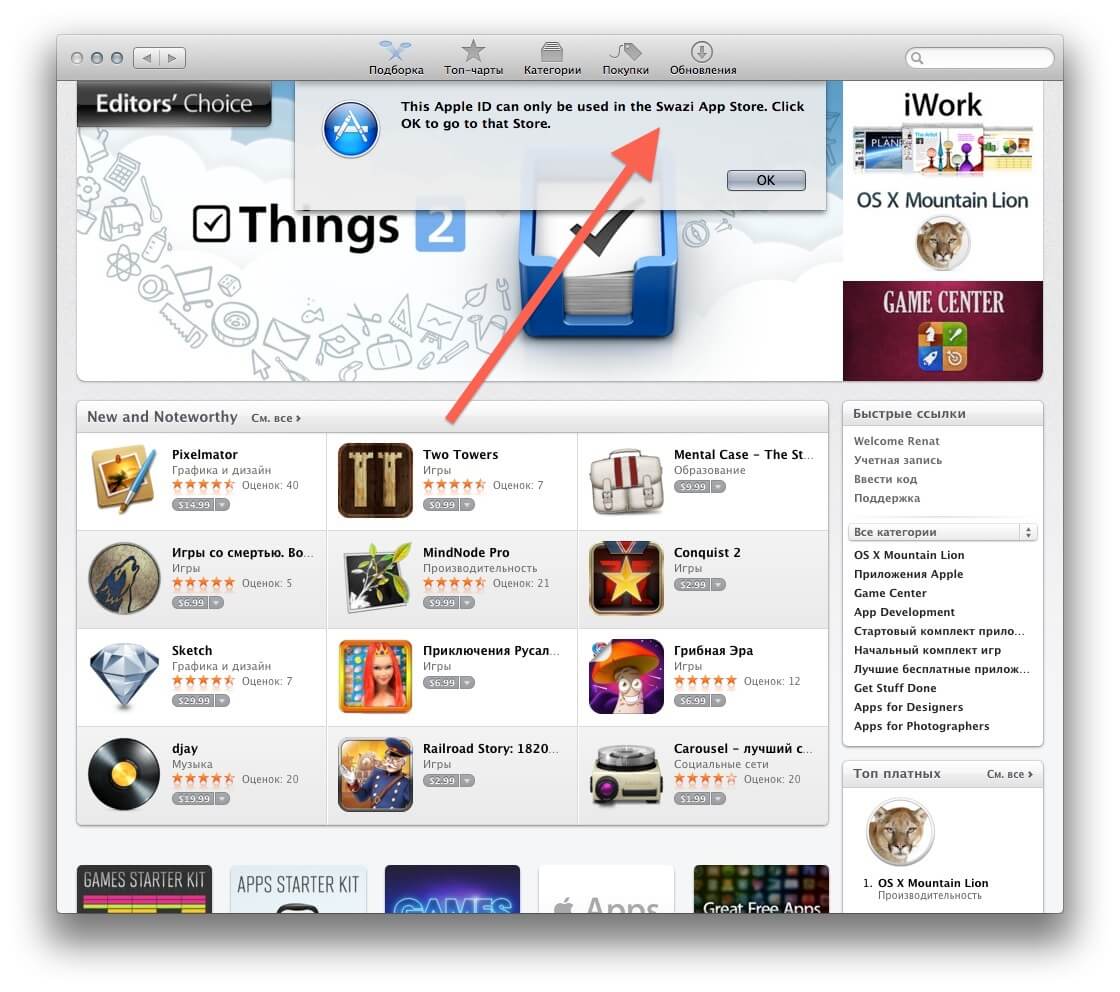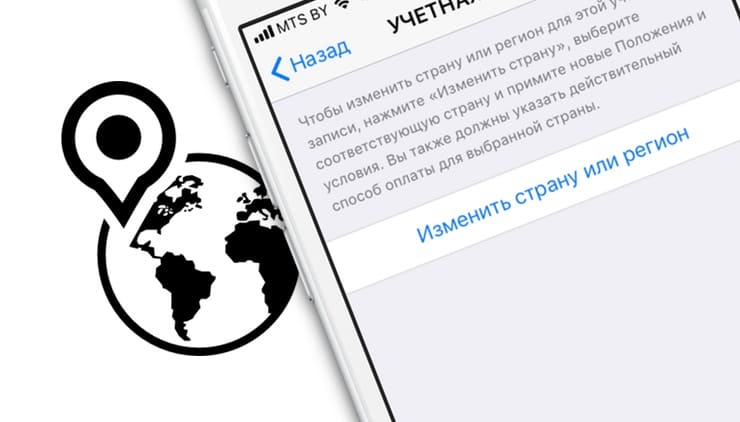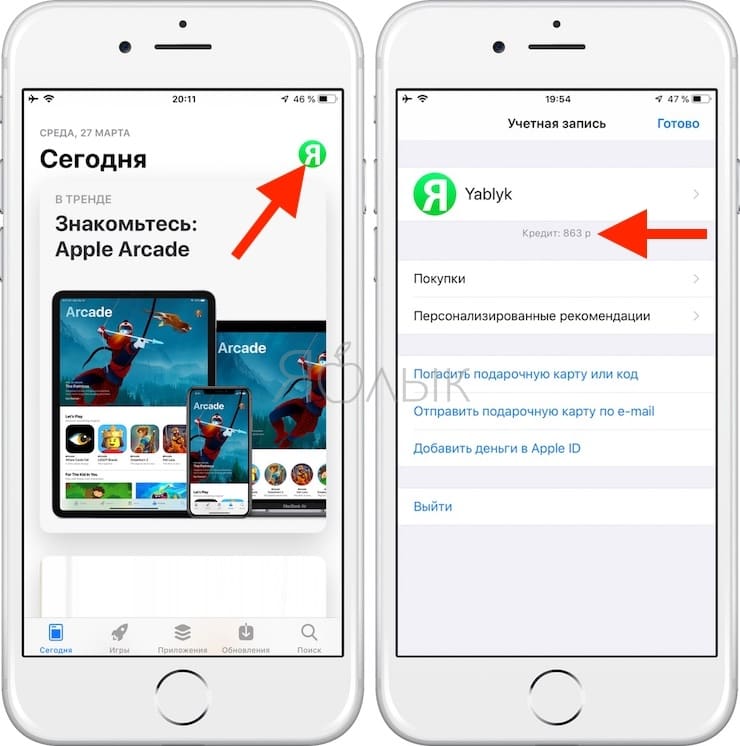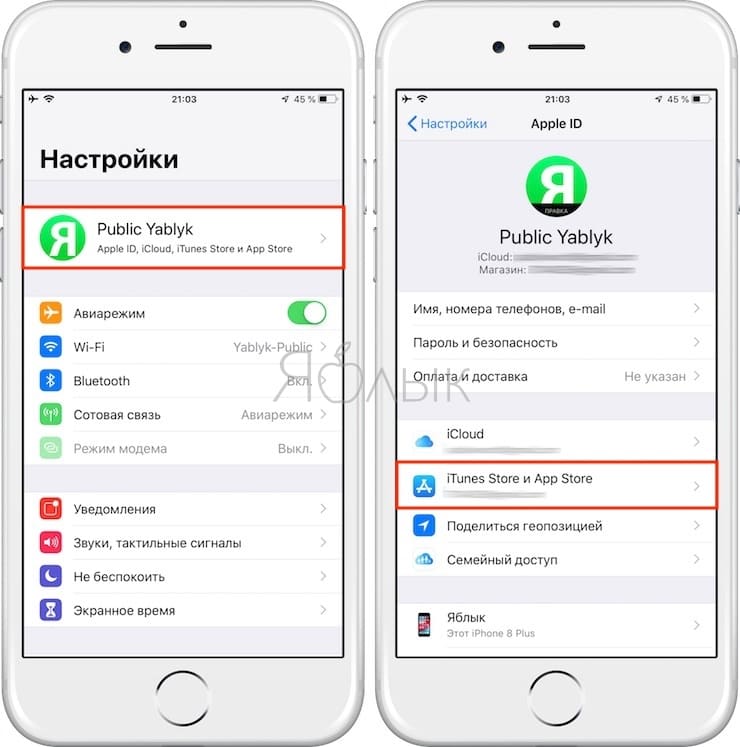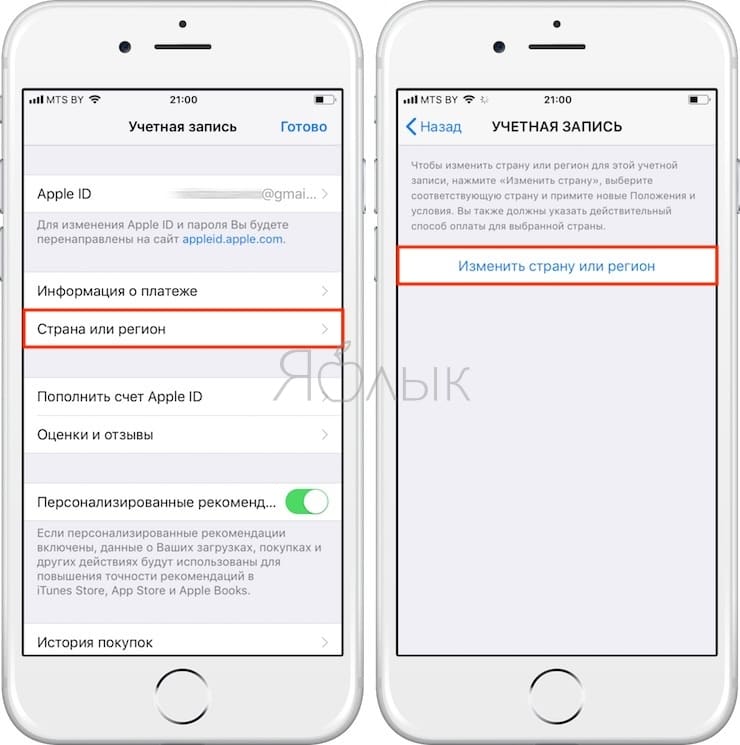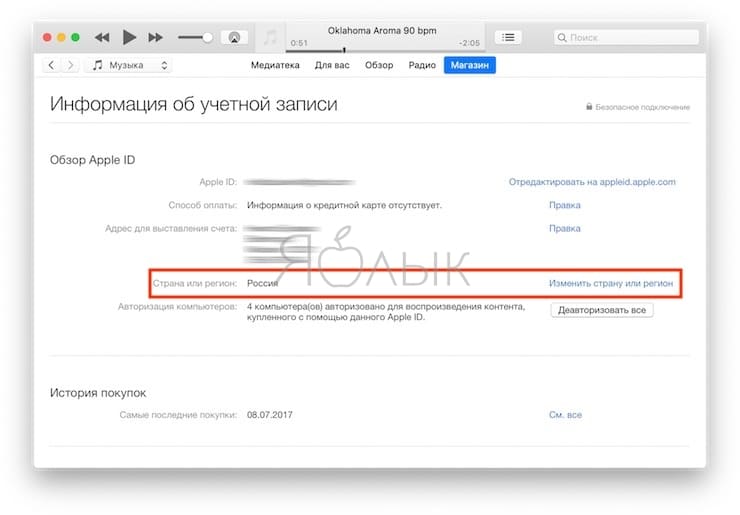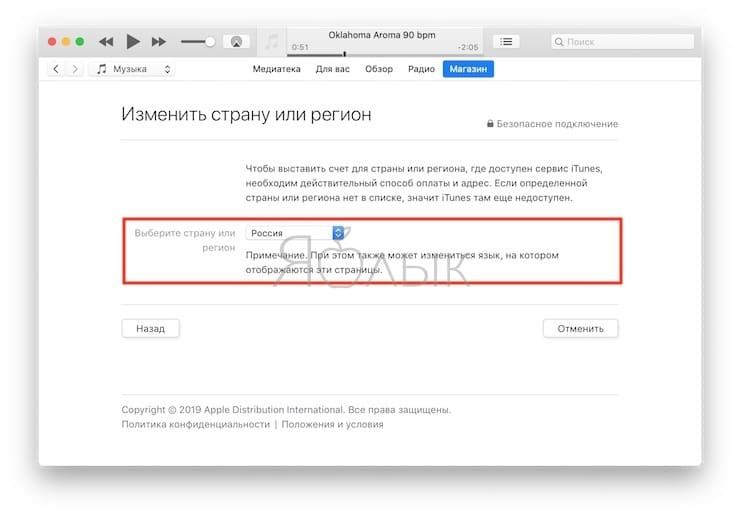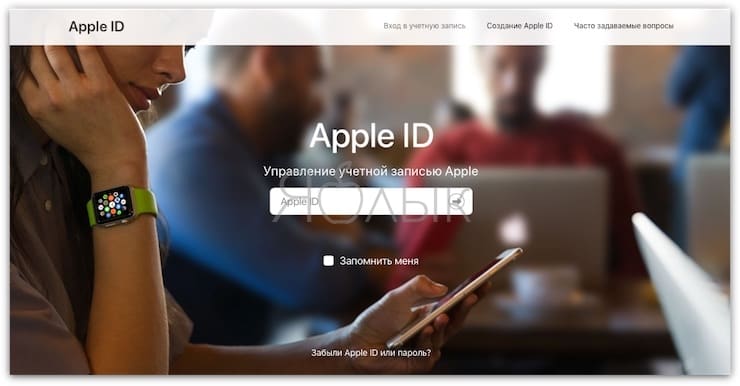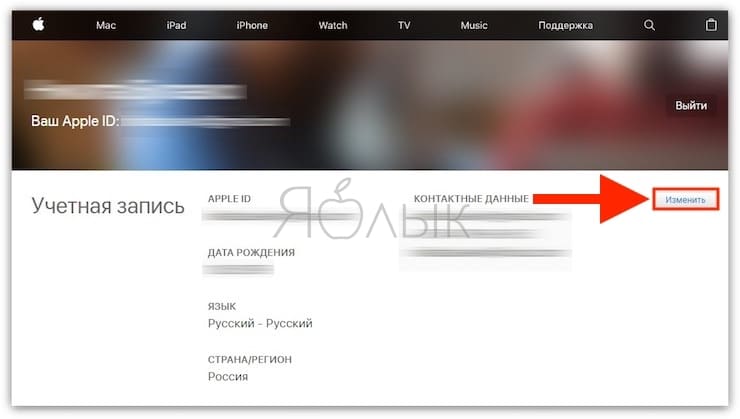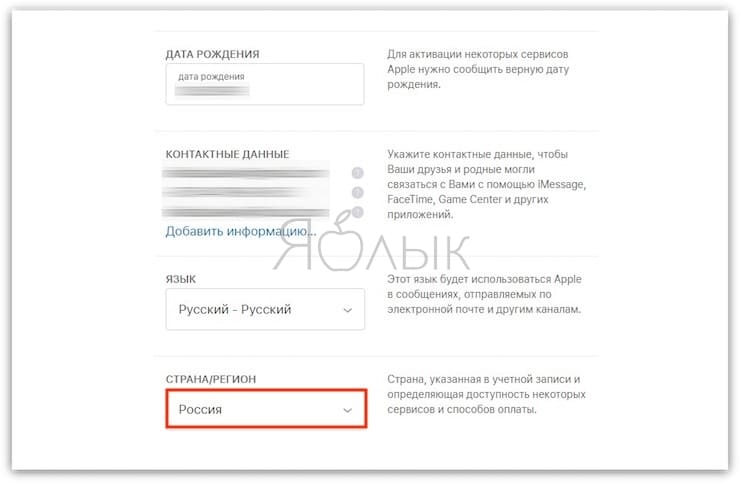- Как создать иностранный аккаунт Apple ID в App Store
- [Инструкция] Как сменить страну учетной записи Apple ID
- Лонгриды для вас
- Изменение страны или региона для идентификатора Apple ID
- Подготовка к изменению страны или региона
- Изменение региона с помощью iPhone, iPad или iPod touch
- Изменение региона с помощью компьютера
- Изменение региона с помощью веб-сайта
- Если не удается изменить страну или регион
- Дополнительная информация
- Как поменять страну в Apple ID (App Store) на iPhone или iPad
- Что нужно сделать перед изменением страны в Apple ID
- 1. Убедитесь, что баланс средств на Apple ID равен нулю
- 2. Отмените все имеющиеся подписки
- 3. Приготовите способ оплаты для нового региона
- 4. Создайте резервную копию своего iPhone, iPad или iPod touch
- 5. Некоторые ранее сделанные покупки (это могут быть книги, фильмы, программы или музыка) могут быть недоступны в новом регионе
- 6. Смене региона или страны может помешать нахождение в группе Семейного доступа
- 7. Процедуру смены страны можно проделать несколькими способами
- Как поменять страну в Apple ID прямо на iPhone или iPad
- Как поменять страну Apple ID в программе iTunes на компьютере Windows или Mac
- Как поменять страну Apple ID в браузере
Как создать иностранный аккаунт Apple ID в App Store
Первым делом подразумевается, что у вас уже есть персональный отечественный Apple ID, но если нет — создать его проще простого. Зайдите в «Настройки», выберите вкладку «iTunes Store, App Store», нажмите «Создать новый Apple ID» и далее действуйте согласно инструкциям. За пару минут у вас будет персональный аккаунт Apple.
Теперь будем менять наш аккаунт на иностранный. Для этого зайдите на главную страницу App Store, пролистайте её до самого низа и в левом нижнем углу найдите наименование электронной почты, на которую зарегистрирован ваш Apple ID. Нажмите на него, и увидите несколько возможных опций. Выберите «Просмотреть Apple ID».
В появившемся окне выберите вкладку «Страна/регион».
Нажмите на «Изменить страну или регион».
Сейчас нужно выбрать, аккаунт какой страны вам нужен. Чаще всего недоступные широкому кругу пользователей приложения бывают в App Store Австралии, Новой Зеландии и США. Впрочем, всё зависит от ситуации.
Соглашаетесь со всеми правилами, нажимая «Agree».
Следующий пункт необязателен, если аккаунт вам нужен чисто ради бесплатных приложений. От вас потребуют указать способ оплаты при покупке иностранного софта. Если хотите — укажите все данные своей карты, если нет — нажмите «None».
Заполните необходимые поля внизу после надписи «Billing Address» чисто ради формальности на английском языке или на языке нужной вам страны. Указывайте данные, которые покажутся достоверными. Впрочем, проверять вряд ли будут, так что можете просто придумать что-нибудь и указать в графе «Zip» любые пять цифр. Затем нажмите на «Next».
Готово! Вы восхитительны. Знаком того, что всё прошло успешно, будет окно с надписью «You Apple ID is now ready to use with the iTunes Store» или подобной на другом языке. Нажмите «Done» в правом верхнем углу окна.
Сейчас вы можете полноправно скачивать приложения из App Store других стран. Имейте в виду — во вкладке «Покупки» или «Purshased» не будут отображаться приложения вашего первоначального аккаунта.
Иногда во время создания иностранного аккаунта App Store может произойти какая-либо ошибка — результатом будет то, что при скачивании приложения появится окно «Account Not In This Store». Не паникуйте, просто попробуйте повторить процедуру перехода на другой аккаунт ещё раз.
Теперь вы знаете, как создать иностранный аккаунт App Store, и можете забыть о долгих месяцах ожиданий выхода приложения или игры по всему миру.
ferra.ru, 2021 г. 18+
Нашли опечатку? Выделите текст и нажмите Ctrl+Enter
Источник
[Инструкция] Как сменить страну учетной записи Apple ID
Давайте будем честными. Пока Apple, как впрочем и некоторые разработчики, не могут или не хотят представлять нам свои разработки в первых рядах. Под «нам» я имею ввиду, конечно же, Россию. А что делать, если загрузить только что вышедшую игру так хочется, а доступна она только в Свазилендском App Store? На помощь приходит русская смекалка. Ей мы сильны, ей и воспользуемся. Для этого необходимо проделать всего лишь несколько шагов…
Эта инструкция подойдет тем, у кого установлена система OS X 10.7 и выше. Не будем растекаться мыслью по древу, и просто опишем те шаги, которые необходимо предпринять для смены страны вашей учетной записи.
- Заходим в системные настройки и выбираем «iCloud»
- Далее нажимаем кнопку «Управление»
- Затем «Просмотреть учетную запись»
- Напротив «Страна/Регион» нажимаем «Изменить»
- Выбираем страну «Свазиленд». Разумеется, это может быть США, Англия, Нидерланды или любая другая
- Следующий шаг — это подтверждение платежной информации. Тут важно помнить, что если вы будете использовать кредитную карту, то с большой долей вероятности сменить страну не получится, т.к. карта будет проверена на валидность в данной стране. Я рекомендую использовать способ оплаты «Нет», и в случае необходимости пополнять счет с помощью iTunes Gift Card (для каждой страны они свои)
- После подтверждения платежной информации, нажимаем несколько раз «Готово» и закрываем окно настроек. Теперь открываем приложение App Store на Мас (или iOS) и выходим из своей учетной записи
- Затем снова в нее заходим, введя свой пароль
- И вот оно! Мы видим App Store чудесной страны Свазиленд
- Обратите внимание на «богатое» наполнение топов платных и бесплатных приложений. Интересно, Свазиленд появился вместе с Россией или чуть раньше?
PS: А самым любопытным из вас мы покажем, где находится эта чудесная африканская страна Свазиленд!
Новости, статьи и анонсы публикаций
Свободное общение и обсуждение материалов
Лонгриды для вас
Процессоры M1, которыми Apple оснащает новые MacBook Air и MacBook Pro, на самом деле разные, хоть и называются одинаково. Разбираемся, чем они отличаются друг от друга и почему в Купертино не могут выпускать для разных компьютеров разные чипы
Apple придумала, как сделать так, чтобы аккумуляторы айфонов больше не вздувались. В компании разрабатывают систему раннего выявления вздутия батарей, которая может появиться уже в новом iPhone 13 или стать одной из фишек iOS 15. Разберём, как она работает.
Вы тоже не заметили? Apple уже показала нам AirTags. Оказалось, что это вовсе не отдельное устройство, а система, с помощью которой сторонние устройства можно добавлять в приложения Локатор. В том числе у них будет чип U1, но позже.
Источник
Изменение страны или региона для идентификатора Apple ID
Перед обновлением информации о местоположении необходимо израсходовать средства на счете магазина, отменить подписки и определить способ оплаты для использования в новой стране или регионе.
Подготовка к изменению страны или региона
- Израсходуйте остаток средств на счете Apple ID. Для получения актуальных сведений о балансе проверьте средства на счете Apple ID.
- Отмените свои подписки и дождитесь окончания их действия.
- Дождитесь завершения всех подписок, предварительных заказов, прокатов фильмов или сезонных абонементов, а также обработки возврата средств. Вы можете отменить предварительный заказ.
- Убедитесь, что у вас задан способ оплаты для новой страны или региона. Узнайте, какие способы оплаты можно использовать.
- Повторно загрузите приложения, музыку, фильмы, телешоу и книги на все устройства, на которых вы собираетесь их воспроизводить или читать. Это необходимо сделать в связи с тем, что в новой стране или регионе некоторые типы содержимого могут оказаться недоступны. (Узнайте, какие типы содержимого и сервисов доступны в новой стране или регионе.)
Изменение региона с помощью iPhone, iPad или iPod touch
- Откройте приложение «Настройки».
- Нажмите на свое имя, затем нажмите «Медиаматериалы и покупки».
- Нажмите «Просмотреть». Может потребоваться выполнить вход.
- Нажмите «Страна/регион».
- Нажмите «Изменить страну или регион».
- Выберите новые страну или регион, затем просмотрите положения и условия.
- Нажмите «Принимаю» в верхнем правом углу, затем снова нажмите «Принимаю» для подтверждения.
- Выберите способ оплаты, введите новые платежные сведения, адрес выставления счетов и нажмите «Далее». Необходимо ввести действительный способ оплаты для новой страны или региона.* Подробнее о том, как изменить или удалить платежную информацию в учетной записи Apple ID.
Изменение региона с помощью компьютера
- Откройте приложение «Музыка» или iTunes.
- В строке меню в верхней части экрана компьютера или окна приложения iTunes выберите «Учетная запись», а затем — «Просмотреть мою учетную запись».
- Выполните вход с помощью идентификатора Apple ID.
- На странице «Информация об учетной записи» нажмите «Изменить страну или регион».
Изменение региона с помощью веб-сайта
- Выполните вход в свою учетную запись Apple ID.
- Прокрутите до раздела «Учетная запись» и нажмите «Изменить».
- В меню «Страна/регион» выберите новую страну или новый регион.
- Следуйте инструкциям на экране. Необходимо ввести действительный способ оплаты для новой страны или региона*.
Если не удается изменить страну или регион
Если вам не удается изменить страну или регион, убедитесь в том, что вы отменили подписки и израсходовали средства на счете магазина. Перед изменением страны или региона выполните следующие действия.
Если вы входите в группу семейного доступа, это может препятствовать изменению страны или региона. Узнайте, как выйти из группы семейного доступа.
Если вам по-прежнему не удается изменить страну или регион либо остаток средств в магазине меньше стоимости одного товара, обратитесь в службу поддержки Apple.
Дополнительная информация
- После обновления адреса выставления счетов и способа оплаты в учетной записи Apple ID можно увеличить объем хранилища iCloud по цене для новой страны или региона. Узнайте больше о хранилище iCloud.
- Ознакомьтесь с условиями и положениями использования мультимедийных сервисов Apple.
* Если вы не хотите вводить способ оплаты, дождитесь фактического переезда в новую страну или регион, а затем создайте новый идентификатор Apple ID.
Информация о продуктах, произведенных не компанией Apple, или о независимых веб-сайтах, неподконтрольных и не тестируемых компанией Apple, не носит рекомендательного или одобрительного характера. Компания Apple не несет никакой ответственности за выбор, функциональность и использование веб-сайтов или продукции сторонних производителей. Компания Apple также не несет ответственности за точность или достоверность данных, размещенных на веб-сайтах сторонних производителей. Обратитесь к поставщику за дополнительной информацией.
Источник
Как поменять страну в Apple ID (App Store) на iPhone или iPad
Идентификатор Apple ID привязан к стране или региону. Это позволяет, как минимум, получать локализованные продукты. Но порой смена места жительства может потребовать и внесения изменений в идентификатор. В этом материале мы подробно расскажем, как изменить страну в учетной записи Apple ID на iPhone, iPad, в iTunes на компьютере или в любом браузере.
Надо понимать, что изменение адреса выставления счетов в учетной записи Apple ID или в iTunes Store, App Store приведет к автоматическому изменению во всех службах Apple, которые работают с данным идентификатором.
Что нужно сделать перед изменением страны в Apple ID
1. Убедитесь, что баланс средств на Apple ID равен нулю
В данном случае имеется ввиду не баланс банковской карты, привязанной к Apple ID, а деньги, которые находятся именно на счету учетной записи. Обычно баланс Apple ID пополняют при помощи Подарочных карт (гифт карт) и кодов, при помощи прямого пополнения с банковской карты или при помощи мобильного оператора.
Для того чтобы проверить баланс учетной записи Apple ID на iPhone или iPad, откройте приложение App Store и нажмите на аватарку в правом верхнем углу. На открывшейся странице под именем и фамилией будет указан актуальный баланс.
Необходимо потратить оставшиеся на счету Apple ID средства (чтобы было «0»).
Если баланс равен 0, то в этом месте ничего не указывается.
Если на балансе размещена сумма, за которую нельзя ничего купить в App Store, iTunes Store и т.д. (т.е. ее нельзя потратить), то придется пополнять счет до необходимой суммы. При этом необходимо учесть, что существуют лимиты на пополнение счета (например, для российского Apple ID – 500 рублей).
Пример. Если на вашем счету находится 3 рубля, то для полного погашения средств на счету можно сначала пополнить счет на 525 рублей, получится 528 руб. И на них купить две отличные игры для iOS стоимостью 379 руб + 149 руб = 528 руб (как правило, игры в российском App Store стоят: 15 руб, 29 руб, 75 руб, 149 руб, 379 руб и т.д).
2. Отмените все имеющиеся подписки
Отмените все имеющиеся подписки, в том числе на Apple Music, или дождитесь окончания их действия (в том числе заказы, проката фильмов на iTunes и годовых абонементов).
3. Приготовите способ оплаты для нового региона
Так, российские кредитные карты можно использовать лишь для приобретения контента в российских разделах App Store, Apple Books или iTunes Store. Ваша привычная кредитка может не работать на территории другой страны.
4. Создайте резервную копию своего iPhone, iPad или iPod touch
Смена страны или региона может на какое-то время потребовать уменьшить размер купленного хранилища iCloud. Данные при этом потеряны не будут. После смены в процессе переезда учетной записи предстоит пройти повторную покупку тарифного плана для своего облачного хранилища iCloud.
5. Некоторые ранее сделанные покупки (это могут быть книги, фильмы, программы или музыка) могут быть недоступны в новом регионе
Есть страны, в которых определенный тип покупок контента вообще отсутствует. Для получения в новом регионе гарантированного доступа к своему ранее приобретенному контенту придется повторно загрузить эти покупки на каждом устройстве, на котором потом они могут впоследствии понадобиться.
6. Смене региона или страны может помешать нахождение в группе Семейного доступа
Покиньте семейный доступ самостоятельно, или попросите исключить вас организатором группы.
7. Процедуру смены страны можно проделать несколькими способами
Поменять страну в Apple ID можно прямо на iPhone, iPad и Mac или на специальной веб-странице (подробно ниже).
Как поменять страну в Apple ID прямо на iPhone или iPad
1. На своем устройстве с iOS надо перейти в раздел Настройки → → iTunes Store и App Store.
2. В меню нажмите на свой идентификатор Apple ID и в появившемся меню выбрать пункт «Просмотреть Apple ID». Это может потребовать входа в свой аккаунт.
3. Потребуется выбрать вариант «Страна или регион», а потом меню «Изменить страну или регион».
4. На этом шаге можно выбрать свой новый регион пребывания и ознакомиться с положениями и условиями.
5. Подтвердить свой выбор можно путем нажатия кнопки «Принимаю» в правом верхнем углу.
6. Теперь остается выбрать способ оплаты, ввести свои новые платежные данные и способ выставления счетов. После нажатия кнопки «Далее» понадобится добавить дополнительный способ оплаты для своего нового региона.
Заданная в идентификаторе Apple ID страна или регион будут заново привязаны ко всем службам на всех используемых продуктах Apple.
Как поменять страну Apple ID в программе iTunes на компьютере Windows или Mac
Можно нажать на ссылку Просмотреть мою учетную запись и откроется iTunes со страницей «Информация об учетной записи». Но есть и другой путь.
1. Запустите программу iTunes на компьютере (скачать).
2. В верхнем меню перейдите по пути Учетная запись → Просмотреть…
3. На этом шаге потребуется ввести свой идентификатор Apple ID, а потом нажать кнопку «Просмотреть учетную запись».
4. В разделе со сведениями об учетной записи справа от пункта «Страна/регион» выберите меню «Изменить страну или регион».
5. В этом разделе и осуществляется выбор страны или региона.
6. После просмотра всех положений и условий подтвердите согласие с ними, а затем еще раз нажмите «Принимаю» для подтверждения смены региона.
7. Остается лишь ввести свои новые платежные данные и адрес выставления счетов, после чего нажать «Продолжить». Способ оплаты должен быть актуальным для нового региона или страны.
Выбранная в идентификаторе страна или регион будет обновлена для всех фирменных сервисов Apple на продуктах компании.
Как поменять страну Apple ID в браузере
Этот способ является самым универсальным, так как позволяет добиться желаемого на любом устройстве, имеющем интернет-браузер.
1. Зайдите на страницу учетной записи Apple ID и пройдите аутентификацию с помощью своего логина с пароля.
2. В разделе «Учетная запись» нажмите «Изменить».
3. Найдите меню «Страна/Регион» и выберите свое новое местоположение.
4. После появления запроса на изменение страны или региона нажмите клавишу «Продолжить для обновления».
5. Введите свои новые платежные данные и адрес выставления счетов. Эту информацию остается лишь сохранить. Придется еще и ввести актуальный способ оплаты для своей новой страны.
Заданный в идентификаторе Apple ID регион обновится для всех сервисов Apple на всех продуктах компании.
Источник